آموزش کنترل LED با رزبری پای و پایتون (ال ای دی چشمک زن)

محتویات
سلام. پروژه LED چشمک زن با رزبری پای و پایتون (پروژه Raspberry Pi و Python) را آماده کردیم.
راه اندازی ال ای دی چشمک زن با رزبری پای
رزبری پای یک صفحه نمایش مبتنی بر پردازنده هایی با معماری ARM است که برای مهندسین الکترونیکی و علاقمندان طراحی شده است. Raspberry Pi یکی از سیستم عامل های قابل اعتماد برای طراحی پروژه ها در دنیا است. برد های رزبری پای دارای سرعت بالای پردازنده و رگ مناسب می باشند. از Pi میتوان برای بسیاری از پروژه های سطح بالا مثل پردازش تصویر و اینترنت اشیا نیز استفاده کرد.
حتما قبل از خواندن این آموزش ، جلسه قبل را بخوانید : نرم افزار مورد نیاز برای رزبری پای
برای انجام هر یک از پروژه های حرفه ای باید عملکرد های اصلی رزپری پای را درک کنید. در این آموزش از سری آموزش های رزبری پای، مفهوم نوشتن و اجرای برنامه های Raspberry pi با کد پایتون را می آموزیم. ما با استفاده از این برد ها در این آموزش یک پروژه ال ای دی چشمک زن را راه اندازی میکنیم. چشمک زدن LED با اتصال یک LED به یکی از پین های GPIO برد رزبری پای انجام میشود.
در زیر فیلم عملکرد پروژه با کد بالا آورده شده است.
پین های GPIO برد رزبری پای
در اینجا کمی در مورد پین های GPIO رزبری پای بحث میکنیم.

همانطور که در تصویر بالا نشان داده شده است. 40 پین خروجی برای رزبری پای وجود دارد. اما وقتی به شکل زیر نگاه میکنیم، میبینیم که از این 40 پین، تنها 26 پین GPIO هستند که میتوانند برنامه ریزی شوند. این پین ها از GPIO 2 تا GPIO 27 هستند.

این 26 پین GPIO را می توان طبق نیاز برنامه ریزی کرد. برخی از این پین ها کارکردهای ویژه ای را انجام می دهند. بدون در نظر گرفتن GPIO های ویژه، ما 17 عدد پین GPIO باقیمانده داریم. (پین های دایره سبز تصویر پایین)

هر یک از این 17 پین GPIO می توانند حداکثر جریان 15 میلی آمپر را ارائه دهند. و مقدار جریان از تمام GPIO نمی تواند از 50 میلی آمپر فراتر رود. بنابراین می توانیم از هر یک از این پین های GPIO حداکثر 3 میلی آمپر را بکشیم. بنابراین نباید این موارد را دستکاری کنیم، مگر اینکه بدانیم که چه کاری انجام می دهیم.
مدار پروژه کنترل LED با رزبری پای
در اینجا ما از رزبری پای 2 مدل B با سیستم عامل Raspbian Jessie استفاده می کنیم. مقاومت 1 کیلو اهم (یا 220 اهم) و یک ال ای دی برای این پروژه مورد نیاز هستند.
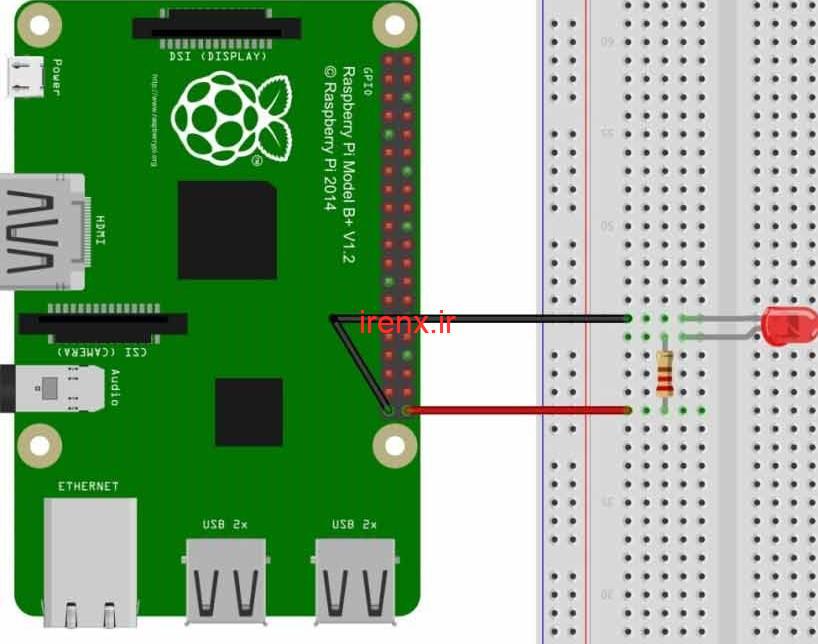
همانطور که در شماتیک مدار میبینید، ساخت مدار بسیار ساده است. ما تنهای باید یک ال ای دی را به پین 40 () و پین 39 () متصل کنیم. همانطور که قبلا گفتیم، ما نمیتوانیم بیش از 15mA از هر یک از پین ها بکشیم. برای محدود کردن جریان از یک مقاومت 220 اهم یا 1 کیلو اهم به صورت سری استفاده میکنیم.
کد چشمک زن با رزبری پای و پایتون
همه چیز آماده است. رزبری پای خود را روشن کنید و به دسکتاپ بروید.
1. در دست کاپ رزبری پای به منوی Start بروید و همانطور که در تصویر زیر نشان داده شده است، گزینه Python 3 را انتخاب کنید.
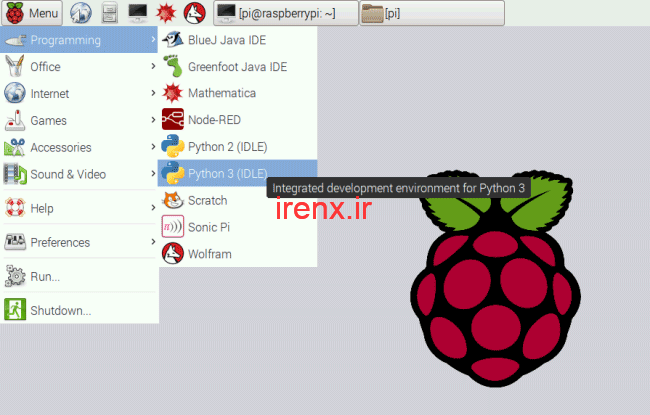
2. سپس پایتون اجرا میشود و پنجره ای مانند تصویر زیر را مشاهده میکنید.

3. روی New File در منوی File کلیک کنید تا یک پنجره جدید باز شود.
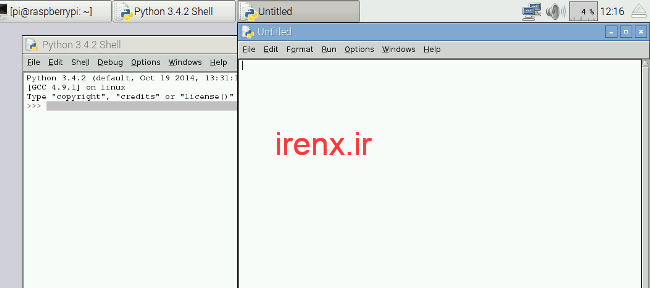
4. این فایل را به نام چشمک زن روی دسک تاپ ذخیره کنید.

5. پس از آن برنامه را مانند کد زیر بنویسید و برنامه را با کلیک بر روی گزینه “RUN” در “DEBUG” اجرا کنید.
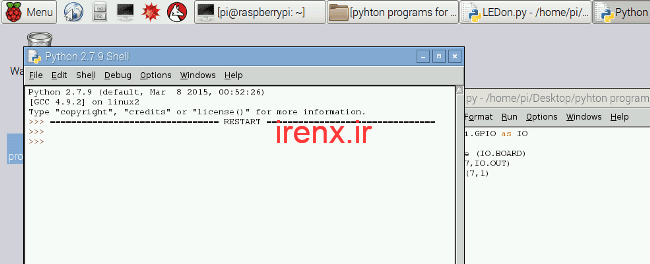
کد کامل پروژه به همراه توضیح در پایین آورده شده است.
import RPi.GPIO as IO # فراخوانی فایل های هدر GPIO برای رزبری پای import time # فراخوانی فایل های هدر زمان IO.setmode (IO.BOARD) # برنامه نویسی برای پین های GPIO IO.setup(40,IO.OUT) # تعریف پین 40 به عنوان خروجی IO.output(40,1) # روشن کردن پین 40 (ال ای دی) time.sleep(1) # روشن برای 1 ثانیه IO.cleanup() # خاموش کردن الی ای دی time.sleep(1) #خاموش برای 1 ثانیه #شروع قسمت دوم چشمک زدن IO.setmode (IO.BOARD) IO.setup(40,IO.OUT) IO.output(40,1) time.sleep(1) IO.cleanup() time.sleep(1) #شروع قسمت سوم چشمک زدن IO.setmode (IO.BOARD) IO.setup(40,IO.OUT) IO.output(40,1) time.sleep(1) IO.cleanup() time.sleep(1)
اگر برنامه هیچ خطایی نداشته باشد، “>>>” را خواهید دید، به این معنی که این برنامه با موفقیت اجرا شده است. تا این زمان LED باید سه بار چشمک بزند. اگر خطایی در برنامه وجود داشته باشد، عملیات اجرا می گوید که آن را اصلاح کنید. پس از تصحیح خط مشکل دار ، مجدداً برنامه را اجرا کنید.
قسمت بعد : اتصال دکمه به برد Raspberry Pi و کنترل LED با پایتون








از همون خط اول برنامه از من اشکال می گیره یعنی میگه ماژول RPi.GPIO را نمی شناسه
رزبری من 4 هست و پایتون 3.7
سلام عزیز، RPi.GPIO به صورت پیشفرض نصب هست اما با این شرایط بهتر هست به صورت دستی یکبار دیگر نصب کنید.
ممنون
خیلی عالی بود.
خوشحالم که براتون مفید واقع شده